如何设置Word单元格中的数据对齐排序与文字方向排列
摘要:在Word表格中输入数据时经常会看到数据大小不等,而且默认是左对齐的,这样可能会影响表格美观。所以我们可以对Word表格中的数据可以进行对齐...
在Word表格中输入数据时经常会看到数据大小不等,而且默认是左对齐的,这样可能会影响表格美观。所以我们可以对Word表格中的数据可以进行对齐调整,来达到效果。
首先,我们需要右键单击单元格,然后再右键菜单中选择“单元格对齐方式…”中的某一种样式即可。
单元格中默认的文字排列方向是从左至右水平排列,要改变某个单元格的文字排列方向,可先将光标插入此单元格,然后使用常用工具栏中的“更改文字方向…”按钮直接更改或使用快捷菜单中的“文字方向…”命令进行设置。
在Word2003中可以按住Ctrl键选择不连续的单元格,但进行这样的选择后,快捷菜单中的“单元格对齐方式...”下的各样式命令项禁止使用,此时可进行如下处理:先利用格式工具栏的对齐按钮使数据按要求左右对齐,然后单击右键,在右键菜单中选择“表格属性...”,切换到“单元格”选项卡,选择“垂直对齐方式”中其中一种样式。
下面让我们一起来看看以下的GIF动画实例吧!相信大家可以更容易理解!
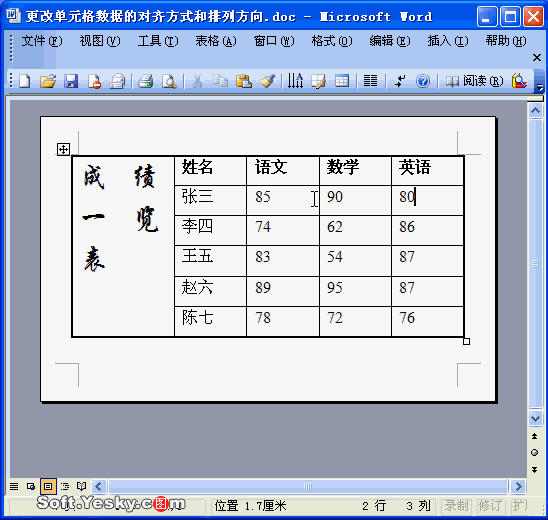
【如何设置Word单元格中的数据对齐排序与文字方向排列】相关文章:
★ 如何设置Excel2003单元格输入文字后自动调整合适行高和列宽
